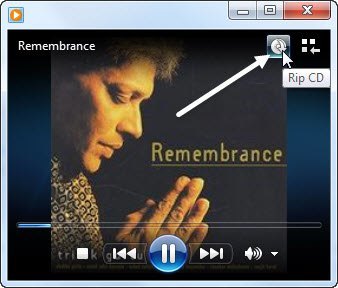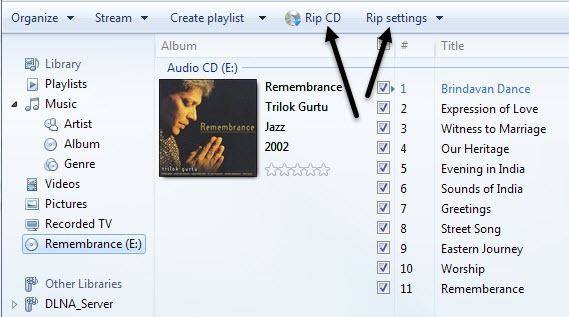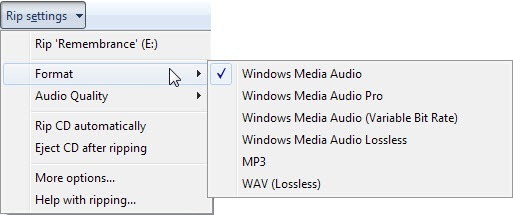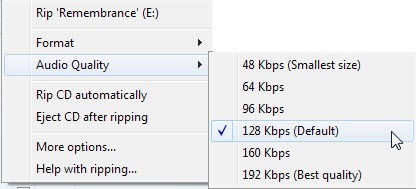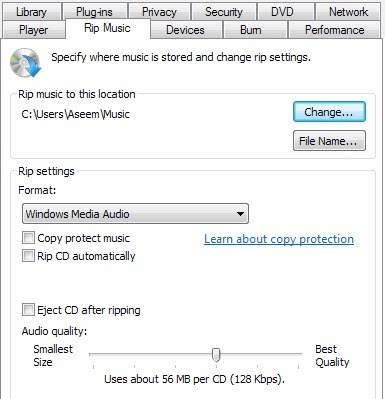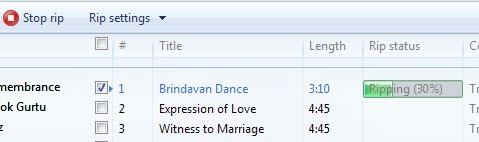Один из частых вопросов, которые я получаю от друзей и коллег, — как взять обычный аудио компакт-диск и преобразовать его треки в файлы MP3. Благодаря смартфонам времена ношения с собой CD-плеера давно прошли! Однако зачем платить 99 центов в iTunes или Google Play Store за музыку, которая у вас уже есть!? Вместо этого вам следует выкопать все эти старые компакт-диски и скопировать их на свой компьютер, а затем импортировать их в свою музыкальную библиотеку iTunes и синхронизировать с телефоном.
Этот процесс на самом деле довольно прост и требует только проигрывателя Windows Media, который устанавливается вместе с Windows по умолчанию. В Windows 7 и Windows 8 вы можете копировать аудио компакт-диски непосредственно в формат MP3, без необходимости конвертировать их из одного формата в другой.
Чтобы начать копирование музыки с аудио компакт-диска, вставьте его в привод CD/DVD. Если проигрыватель Windows Media еще не был открыт, когда вы вставляете компакт-диск, появится небольшое окно, называемое Режим «Сейчас исполняется» , и когда вы наведете указатель мыши на обложку альбома, вы увидите небольшое окно. кнопка, чтобы скопировать компакт-диск.
Если у вас уже открыт WMP, вы окажетесь в режиме библиотеки и вверху вы увидите несколько новых пунктов меню: Копировать компакт-диск и >d Настройки RIP .
Режим библиотеки лучше в том смысле, что вы можете точно выбрать, какие треки хотите скопировать, вместо того, чтобы копировать весь компакт-диск. Для этого просто снимите флажки с треков, которые не хотите копировать, прежде чем нажимать кнопку «Копировать компакт-диск».
Примечание. Прежде чем копировать компакт-диск, убедитесь, что вы подключены к Интернету, поскольку WMP выполнит поиск информации об альбоме и дорожке и добавит эти метаданные в файл.
Кроме того, перед копированием следует проверить настройки копирования, чтобы убедиться, что они соответствуют вашим требованиям с точки зрения формата, качества и т. д.
В качестве формата выходного файла можно выбрать Windows Media Audio, Windows Media Audio Pro, MP3 и WAV. По умолчанию качество звука составляет 128 кбит/с, но при желании вы можете скопировать его до 192 кбит/с.
Если вы копируете много компакт-дисков и не хотите менять эти настройки для каждого компакт-диска, нажмите Дополнительные параметры , а затем измените настройки по умолчанию. Здесь вы также можете увидеть местоположение по умолчанию для копирования музыки. Вероятно, это папка Музыка в папке «Пользователи»..
Когда вы нажмете «Копировать компакт-диск», начнется процесс, и время копирования компакт-диска зависит от скорости вашего привода CD/DVD и скорости процессора, но в целом это должен быть довольно быстрый процесс.
Вот и все! Копировать компакт-диск в наши дни очень легко, и если у вас лежит много старых музыкальных компакт-дисков, скопируйте их все, прежде чем потерять. Если компакт-диск защищен авторскими правами, процесс копирования может завершиться неудачей, но до сих пор проигрыватель Windows Media мог скопировать практически каждый компакт-диск, который я ему бросал. Если у вас есть вопросы по поводу копирования.